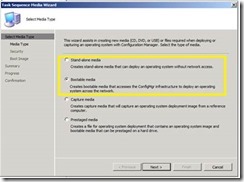Automatização do Processo de Remoção do KB2823324 usando Configuration Manager e WSUS
Por: Carlos Brito
Cenário A – O Computador obteve o KB 2823324 e ainda NÃO foi reiniciado
Para os clientes que utilizaram Configuration Manager para instalar o KB, siga os passos abaixo após remover o KB2823324 do Software Updates -> Deployment Management:
Crie um novo pacote de Software Distribution
Crie um novo programa com a seguinte linha de comando:
wusa.exe /uninstall /kb:2823324 /quiet /norestart
Crie um advertisement contendo os computadores de onde deseja que o KB seja removido e o configure para aplicar “As soon as possible”, se desejam remover imediatamente
Para os clientes que utilizaram o WSUS para instalar o KB, siga os passos abaixo para aprovar o KB2823324 a ser removido:
- No console do WSUS selecione “Updates” e clique “Search...”. Na área de “Actions” do console, entre o número 2823324no “Text:” para procurar o KB e selecione “Find Now”
- Selecione todas as Versões do KB 2823324 que deseja remover e use o clique da direita para escolher a opção “Approve”
- Clique em “All Computers” (ou grupo desejado) e selecione “Approved for Removal” e opcionalmente se pode configurar uma Deadline para que seja removido o mais rápido possível:
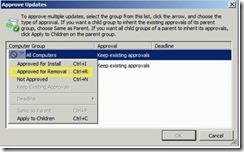
- Na próxima vez que o cliente contatar o servidor pegará a nova política e tentará remover o KB
Mais detalhes podem ser encontrados nesse link: https://technet.microsoft.com/en-us/library/cc708458(v=WS.10).aspx
Cenário B – O Computador teve o KB2823324 instalado, o computador foi reiniciado mas o processo de boot falha
Pré-requisito:
Pare esse processo ser executado será necessário que o ambiente esteja usando um ambiente de Configuration Manager utilizando o Operation System Deployment (OSD) com o PXE para automação completa, ou para reparo manual de cada computador afetado pode também ser utilizado a opção de Standalone Media ou Boot Image da funcionalide de OSD.
Importante: A Standalone media não tem dependência na infraestrutura do Configuration Manager depois de ser gerada, mas a Boot Media só funcionará em maquinas que podem contatar os componentes da infraestrutura do Configuration Manager. O Boot Media também precisa ser criado para cada um dos sites na versão do Configuration Manager 2007.
Processo:
1) Crie uma collection que contém os computadores que foram reiniciados mas que o boot falha
2) Crie uma nova Task Sequence dentro da área de Operating System Deployment. Essa nova Task Sequence vai conter duas tarefas:
2.1 [Esse passo é opcional para Standalone Media e Boot Media] Restart the Computer -> Configure a opção: “The boot image assigned to this task sequence”
2.2 Run Command Line -> Use o seguinte Command Line:
dism /image:c:\ /remove-package /PackageName:Package_for_KB2823324~31bf3856ad364e35~x86~~6.1.1.1 /quiet
Importante: Verifique que o drive onde está instalado o sistema operacional foi especificado corretamente na linha de comando ou o comando não vai executar com sucesso (nesse exemplo o sistema operacional está no c: por isso usamos a opção /image:c:\)
3) [Se estiver usando PXE ou Boot Media] Crie um advertisement para a collection que contém os computadores que não estão conseguindo dar boot (criado no primeiro passo)
O advertisement pode ser opcional se o intuito é a execução manual dessa Task Sequence ou pode ser criado como um advertsement mandatório se o intuito for para rodar essa Task Sequence automaticamente
Importante: Certifique-se de que a opção “Make this task sequence available to Boot Media and PXE”no TAB “General” foiselecionada durante a criação do advertisement ou não estará disponível para PXE ou Boot Media
4) [Se estiver usando Boot Media ou StandAlone Media] Crie uma media (ISO) escolhendo a opção “Create Task Sequence Media” selecionando a opção Standalone Media ou Boot Media dependendo da opção que deseja utilizar e crie um CD/DVD com esse ISO:
Importante: Durante o processo de criação de Boot Media escolha a versão de Boot Image (x86)
5) [Se estiver usando PXE] Reinicie os computadores que não conseguem dar boot para que possam conectar ao PXE e se o advertisement da Task Sequence for opcional selecione F12 para executar o Task Sequence. Se o advertisement for mandatório a Task Sequence rodara automaticamente quando os computadores que estão na collection reiniciarem
6) [Se estiver usando Boot Media our Standalone media] Reinicie os computadores com o CD/DVD que foi criado com o ISO gerado acima para executar o Task Sequence. Se estiver usando Boot Media e o advertisement for mandatório a Task Sequence será executada automaticamente
IMPORTANTE: Recomendamos que o processo seja testado num ambiente de homologação antes de ser implementado no ambiente de produção.
![clip_image002[4] clip_image002[4]](https://msdntnarchive.blob.core.windows.net/media/TNBlogsFS/prod.evol.blogs.technet.com/CommunityServer.Blogs.Components.WeblogFiles/00/00/00/48/45/metablogapi/3414.clip_image0024_thumb_04E17F6F.jpg)
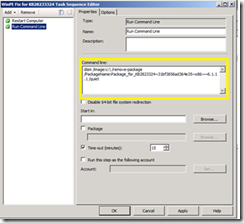
![clip_image002[6] clip_image002[6]](https://msdntnarchive.blob.core.windows.net/media/TNBlogsFS/prod.evol.blogs.technet.com/CommunityServer.Blogs.Components.WeblogFiles/00/00/00/48/45/metablogapi/0624.clip_image0026_thumb_0AA0F8D0.jpg)